Как выложить видео на YouTube + 20 ошибок оформления
Когда у Вас уже есть свой канал на Ютуб, который Вы заботливо оформили, и отснят первый контент, остаётся его загрузить. И тут могут возникнуть вопросы. Но Вам повезло, в этой статье я расскажу и покажу, как загрузить свое видео на ютуб, и как его грамотно оформить, чтобы Вы начали получать кучу просмотров.
Добавляем видео
Добавить свое первое видео на Ютуб также просто, как добавить канал на ютубе — всего в пару кликов.
Шаг 1: Перейдите в Творческую студию и в правом верхнем углу нажмите на значок «Создать», затем «Добавить видео». Откроется новое окно. Вам предложат перетащить ролик мышкой в открывшееся окно, или загрузить с компьютера.
Шаг 2: Затем надо будет добавить название и описание ролика с ключевыми словами, загрузить или выбрать обложку, настроить доступность и таймер публикации.
Созданный каналВсё, как добавить видео на ютуб канал разобрались. Вы — победитель, и можете идти покорять следующую вершину — его оформление.
Вы — победитель, и можете идти покорять следующую вершину — его оформление.
Оформляем видео
Любой контент надо грамотно преподнести: и людям, и поисковым системам. Зайдите в Творческую студию, Вы попадёте в Панель управления каналом. Затем кликните слева на вкладку «Видео». Вот теперь можете начинать оформление роликов, а чтобы это было максимально эффективно, расписал важные нюансы.
Интересно. Вы можете быстро и безопасно продвинуть свою соцсеть за счет накрутки лайков, репостов и просмотров на публикации. Это недорогой и безопасный способ, который не заставит долго ждать результата. И самое главное, Вы сможете увеличить охваты и получить горячую целевую аудиторию. Кликайте и пользуйтесь бесплатно -> TapLike
— Обложки
Чтобы добавить к ролику свою обложку, переместитесь в “Творческую студию”. Здесь выберите загруженное видео и кликните на “Карандаш”, чтобы войти в режим редакции. У Вас будет выбор – загрузить собственную, заранее приготовленную обложку, либо выбрать кадр, который предлагает Студия.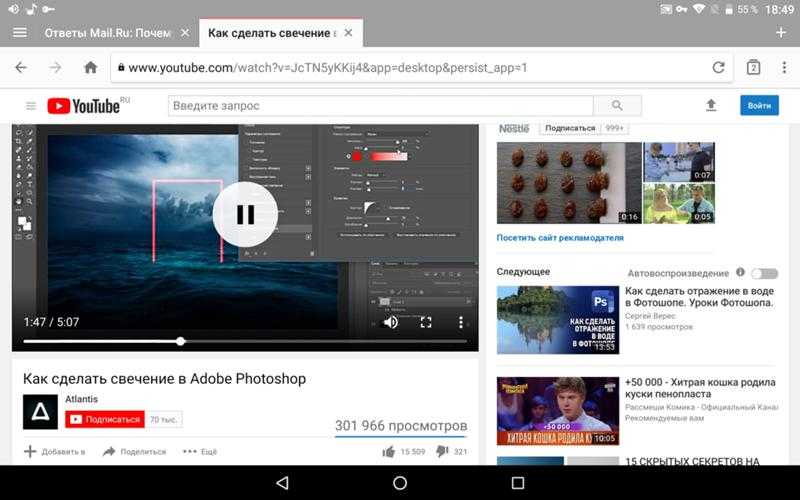
Обложка ролика, как и шапка страницы — это лицо Вашего канала, и от её оформления зависит интерес ко всему контенту. Поэтому важно продумать мелочи, о которых многие авторы забывают:
1. Своя картинка. Сделайте обложки к видео самостоятельно, так как ютуб не всегда предлагает в качестве обложки качественный случайный кадр.
2. Соответствие. Обложка должна передавать суть ролика. Если она не имеет отношения к содержанию, значит нарушает правила площадки, и запись могут ограничить к показу.
3. Сочетаемость. Используйте цвета шапки, перенесите их на обложку Ваших видео. Оформление канала в одном стиле придаст ему привлекательности.
4. SEO. Используйте на обложке ключевой запрос (фраза, по которой люди ищут информацию). Это увеличит число просмотров ролика.
5. Разнообразие. Не пишите на обложке и в названии записи одно и то же – так делают дилетанты. Это сразу вызывает сомнения по поводу экспертности.
Разнообразие. Не пишите на обложке и в названии записи одно и то же – так делают дилетанты. Это сразу вызывает сомнения по поводу экспертности.
6. Заметность. Смысл обложки в том, чтобы привлечь внимание зрителя: делайте короткие надписи по существу, крупным разборчивым шрифтом – так их будет легче прочитать с телефона.
7. Размер. Обложка автоматически обрежется под параметры 16:9. Если Вы делали её в другом формате, поместится не все, что планировали или получите картинку с черными полосами по бокам. Ролика это тоже касается.
— Описание
Все в той же вкладке «Видео» при нажатии на «Карандаш» появится окошко для его описания. И прежде чем его сделать, помните, что из 1 000 символов, которые Ютуб предоставляет для текста, зрители видят лишь первые 200, когда ищут контент.
ОписаниеОписание к видео — Ваша возможность заявить о себе и показать пользователям всю пользу своего контента.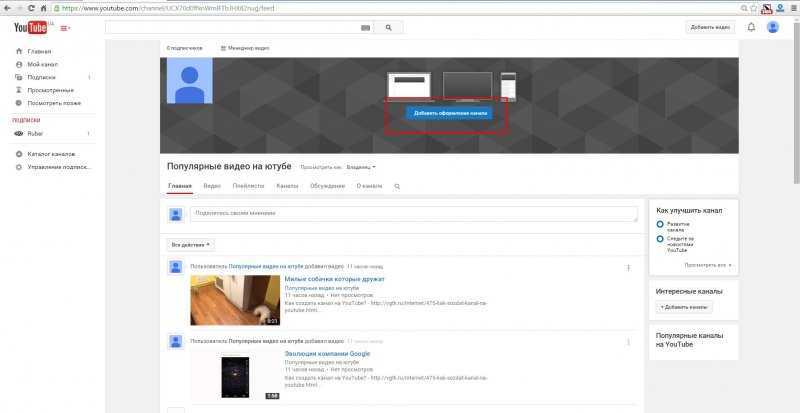 В помощь даю несколько советов для продающего описания.
В помощь даю несколько советов для продающего описания.
Лайфхак. Держите руку на пульсе и оперативно отрабатывайте негативные комментарии и поощряйте позитивные. Делать это легко с помощью сервиса мониторинга упоминаний. Кстати, искать их можно по ключевым словам или названию канала. Кликайте и тестируйте -> Starcomment.
1. Основная мысль. Чтобы увидеть полное описание, придется его раскрыть. Поэтому главное должно быть сверху, только так можно мотивировать пользователя дочитать до конца или посмотреть ролик.
2. SEO. С помощью описания Вы можете продвигать видео в топе гугла, если укажете ключевые слова (по ним пользователи ищут записи в поисковой строке).
3. Смайлики. Не бойтесь использовать эмоджи – это выделяет Ваши видео среди других и помогает визуальному восприятию.
4. Контакты и ссылки. Оставляйте в описании свои дополнительные контакты для связи и ссылки, например, на обозреваемые продукты или полезные ресурсы.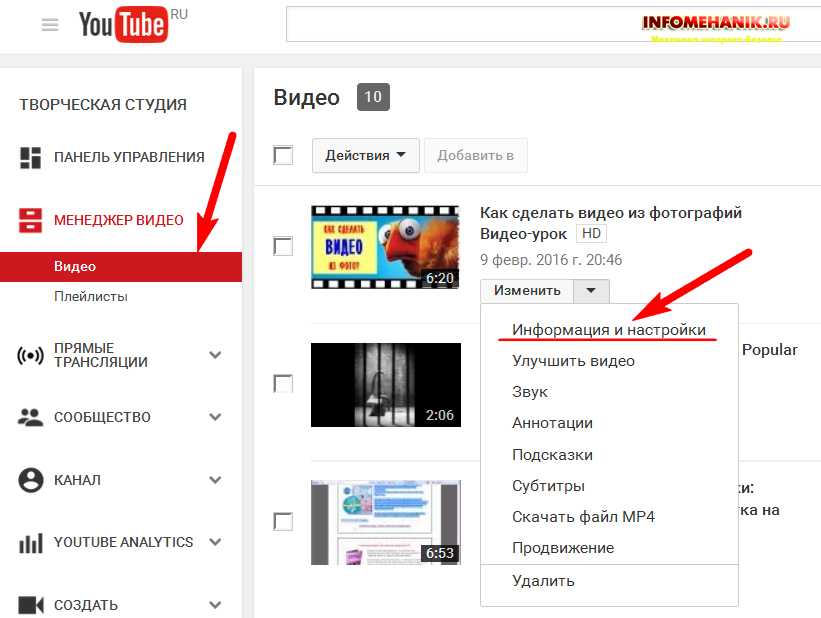
5. Таймкод. Установите временные метки, кликнув по которым человек перейдет на нужный ему момент сюжета. Если видеозапись длится больше часа, формат времени надо указывать из трех делений. То есть, например, «01:25:17».
На правах рекламы
— Плейлисты
Плейлисты – это один из инструментов, помогающих задержать посетителя на Вашем канале, более тесно познакомиться с брендом. Если видео можно структурировать по темам/направлениям/форматам и т.д. – обязательно сделайте это. Для настройки перейдите в Творческой студии во вкладку «Плейлисты».
ПлейлистыОформляя плейлисты, Вы получите не только плюс в карму, но и возможность продвигать свой канал. А чтобы Вам было легче разобраться, по традиции мои советы:
1. Тематика. Разбейте Ваши ролики по темам. Это облегчит навигацию по каналу пользователям. Также Ютуб предлагает записи из плейлистов к просмотру вместе с играющим видео, определяя их как релевантные.
2. Шаблоны. Используйте описание канала и видео. Добавьте в текст ключевые слова, ссылки на плейлисты, сайт, социальные сети. Чтобы не вставлять каждый раз одни и те же данные, настройте описания по умолчанию.
3. Актуальность. Сделайте плейлисты из роликов с актуальной информацией по годам. Если пользователю вдруг нужно знать какие-нибудь тренды прошлых лет, он с легкостью их найдет.
4. Категории продукта. Если Вы продаете через Ютуб, в плейлистах Вы можете представить видео с Вашей продукцией по категориям товаров. Это очень упрощает поиск, когда человеку нужен конкретный обзор.
Лайфхак. Если хотите продвинуть ролик, то используйте сервис нативной раскрутки. Вы сами выбираете аудиторию по 30 критериям, далее сервис автоматически раскидывает Вашу запись в места обитания аудитории.
— Подсказки
Справа во вкладке «Видео» Вы можете увидеть непонятную, но очень полезную кнопку “Подсказки”. Здесь можно разбавить видео вставками со ссылкой на плейлисты, другие каналы You Tube, либо адресом Вашего сайта, если Вы являетесь участником партнерской программы.
Подсказки— Логотип
Для того, чтобы установить логотип бренда, кликнув по которому зрители попадут на главную страницу, в Студии выберите “Настройки”. В открывшемся окне перейдите в настройки канала, где найдете “Брендинг”. Логотип может появляться в конце ролика, в момент, который Вы зададите, либо будет виден на протяжении всего сюжета.
ЛоготипЛого — это не просто красиво, но еще и практично. Так как человек, который смотрит ролик, может сразу подписаться на канал. Для этого ему достаточно навести на логотип и нажать соответствующую кнопку. Вам здесь просто нужно знать пару тонкостей:
1. Избегайте кликбейта. Поначалу такой ход может помочь в ранжировании канала, но рано или поздно алгоритм Ютуб поймает и накажет. Но главное – это плохо сказывается на репутации.
Избегайте кликбейта. Поначалу такой ход может помочь в ранжировании канала, но рано или поздно алгоритм Ютуб поймает и накажет. Но главное – это плохо сказывается на репутации.
2. Соцсети. Упомяните свой инстаграм или другие соцсети соответствующим значком, чтобы привлечь туда новых пользователей.
3. Призыв. Не дайте зрителю шансов уйти от Вас навсегда – прямо в самом водяном знаке дайте призыв подписаться или подключить уведомления.
4. Конечные аннотации. Это то, что зритель видит в конце ролика. Вы можете добавить туда логотип, при наведении на который можно подписаться на Ваш канал.
— Фонотека
Здесь подобраны композиции по жанрам, инструментам и настроению. К тому же это бесплатно. Фонотека находится в разделе «Панель управления каналом» в соответствующей вкладке слева. Перейдите туда и выберите треки для своих видео.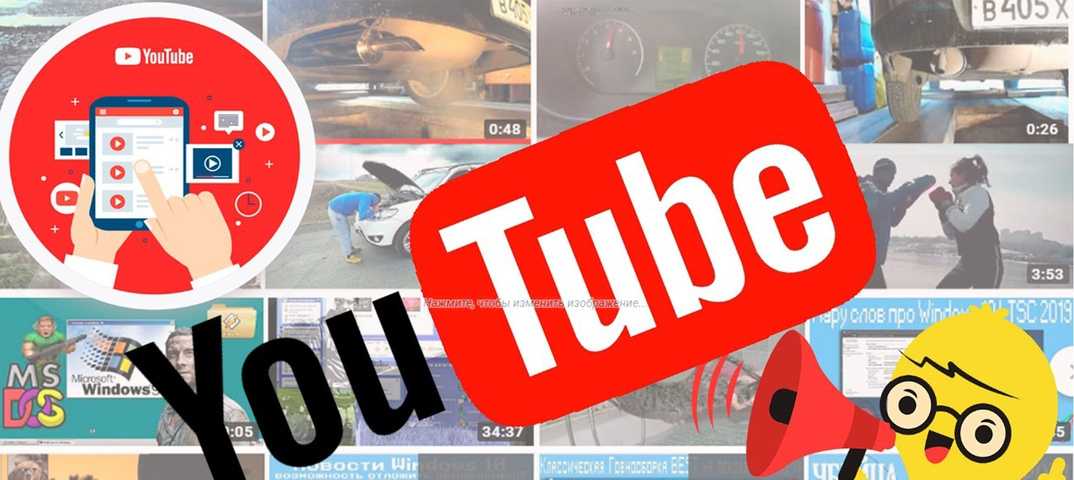
Ютуб строго наказывает за использование чужой музыки в видео. Если правообладатель обидится, платформа может забирать у Вас монетизацию, воспроизводить ролик без музыки или заблокировать его вообще. В случае повторных нарушений и жалоб правообладателей в бан отправится весь канал. Будьте внимательны, выбирайте треки, где указание авторства не нужно.
Коротко о главном
Как добавить видео в ютуб, выяснили — это проще некуда. Но мало просто загрузить ролик на ютуб, важно правильно оформить его. И вот тут придется потрудиться, если Вы хотите, чтобы Ваш контент был в топе выдачи, и его видело как можно больше пользователей. Для максимальной пользы для своего канала прочитайте другие наши статьи и внедряйте проверенные на практике методы.
По теме:
Как набрать подписчиков в Ютубе: 9 способов + лайфхакиКак выложить видео на YouTube + 20 ошибок оформления
Когда у Вас уже есть свой канал на Ютуб, который Вы заботливо оформили, и отснят первый контент, остаётся его загрузить.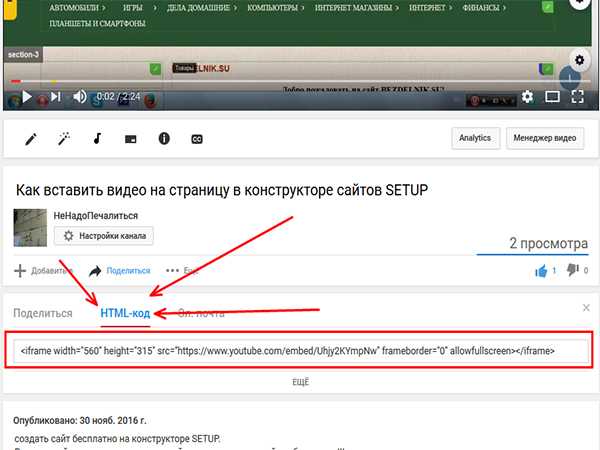 И тут могут возникнуть вопросы. Но Вам повезло, в этой статье я расскажу и покажу, как загрузить свое видео на ютуб, и как его грамотно оформить, чтобы Вы начали получать кучу просмотров.
И тут могут возникнуть вопросы. Но Вам повезло, в этой статье я расскажу и покажу, как загрузить свое видео на ютуб, и как его грамотно оформить, чтобы Вы начали получать кучу просмотров.
Добавляем видео
Добавить свое первое видео на Ютуб также просто, как добавить канал на ютубе — всего в пару кликов.
Шаг 1: Перейдите в Творческую студию и в правом верхнем углу нажмите на значок «Создать», затем «Добавить видео». Откроется новое окно. Вам предложат перетащить ролик мышкой в открывшееся окно, или загрузить с компьютера.
Шаг 2: Затем надо будет добавить название и описание ролика с ключевыми словами, загрузить или выбрать обложку, настроить доступность и таймер публикации.
Созданный каналВсё, как добавить видео на ютуб канал разобрались. Вы — победитель, и можете идти покорять следующую вершину — его оформление.
Оформляем видео
Любой контент надо грамотно преподнести: и людям, и поисковым системам. Зайдите в Творческую студию, Вы попадёте в Панель управления каналом. Затем кликните слева на вкладку «Видео». Вот теперь можете начинать оформление роликов, а чтобы это было максимально эффективно, расписал важные нюансы.
Зайдите в Творческую студию, Вы попадёте в Панель управления каналом. Затем кликните слева на вкладку «Видео». Вот теперь можете начинать оформление роликов, а чтобы это было максимально эффективно, расписал важные нюансы.
Интересно. Вы можете быстро и безопасно продвинуть свою соцсеть за счет накрутки лайков, репостов и просмотров на публикации. Это недорогой и безопасный способ, который не заставит долго ждать результата. И самое главное, Вы сможете увеличить охваты и получить горячую целевую аудиторию. Кликайте и пользуйтесь бесплатно -> TapLike
— Обложки
Чтобы добавить к ролику свою обложку, переместитесь в “Творческую студию”. Здесь выберите загруженное видео и кликните на “Карандаш”, чтобы войти в режим редакции. У Вас будет выбор – загрузить собственную, заранее приготовленную обложку, либо выбрать кадр, который предлагает Студия.
Добавление обложкиОбложка ролика, как и шапка страницы — это лицо Вашего канала, и от её оформления зависит интерес ко всему контенту.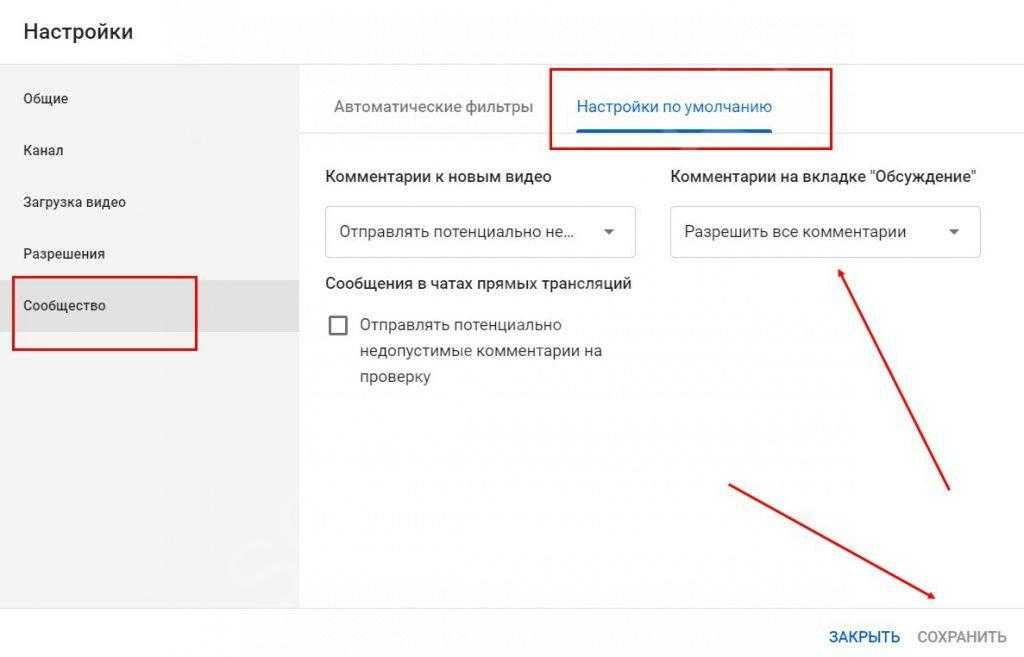 Поэтому важно продумать мелочи, о которых многие авторы забывают:
Поэтому важно продумать мелочи, о которых многие авторы забывают:
1. Своя картинка. Сделайте обложки к видео самостоятельно, так как ютуб не всегда предлагает в качестве обложки качественный случайный кадр.
2. Соответствие. Обложка должна передавать суть ролика. Если она не имеет отношения к содержанию, значит нарушает правила площадки, и запись могут ограничить к показу.
3. Сочетаемость. Используйте цвета шапки, перенесите их на обложку Ваших видео. Оформление канала в одном стиле придаст ему привлекательности.
4. SEO. Используйте на обложке ключевой запрос (фраза, по которой люди ищут информацию). Это увеличит число просмотров ролика.
5. Разнообразие. Не пишите на обложке и в названии записи одно и то же – так делают дилетанты. Это сразу вызывает сомнения по поводу экспертности.
6. Заметность. Смысл обложки в том, чтобы привлечь внимание зрителя: делайте короткие надписи по существу, крупным разборчивым шрифтом – так их будет легче прочитать с телефона.
7. Размер. Обложка автоматически обрежется под параметры 16:9. Если Вы делали её в другом формате, поместится не все, что планировали или получите картинку с черными полосами по бокам. Ролика это тоже касается.
— Описание
Все в той же вкладке «Видео» при нажатии на «Карандаш» появится окошко для его описания. И прежде чем его сделать, помните, что из 1 000 символов, которые Ютуб предоставляет для текста, зрители видят лишь первые 200, когда ищут контент.
ОписаниеОписание к видео — Ваша возможность заявить о себе и показать пользователям всю пользу своего контента. В помощь даю несколько советов для продающего описания.
Лайфхак. Держите руку на пульсе и оперативно отрабатывайте негативные комментарии и поощряйте позитивные.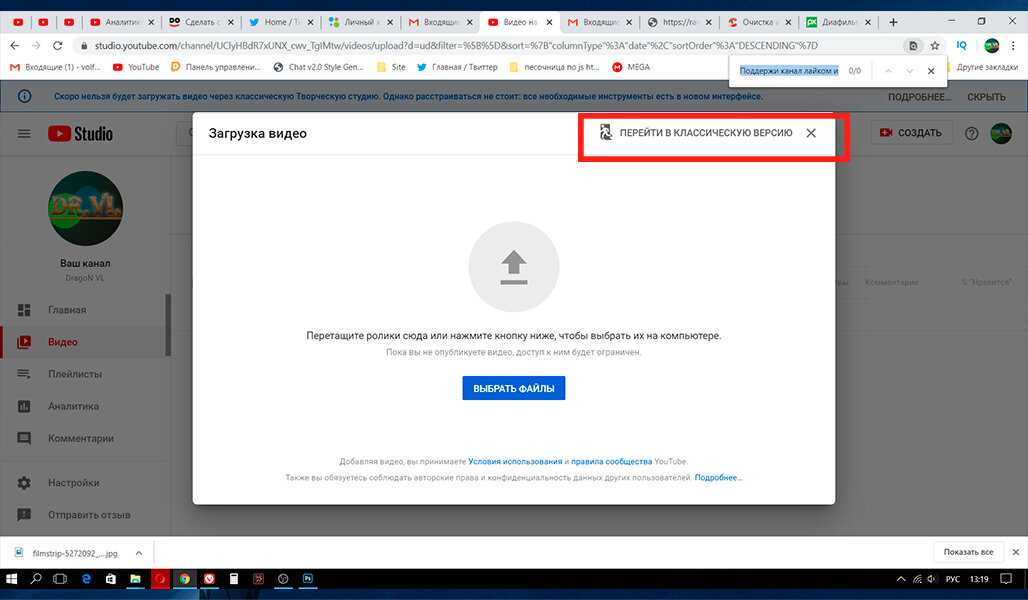 Делать это легко с помощью сервиса мониторинга упоминаний. Кстати, искать их можно по ключевым словам или названию канала. Кликайте и тестируйте -> Starcomment.
Делать это легко с помощью сервиса мониторинга упоминаний. Кстати, искать их можно по ключевым словам или названию канала. Кликайте и тестируйте -> Starcomment.
1. Основная мысль. Чтобы увидеть полное описание, придется его раскрыть. Поэтому главное должно быть сверху, только так можно мотивировать пользователя дочитать до конца или посмотреть ролик.
2. SEO. С помощью описания Вы можете продвигать видео в топе гугла, если укажете ключевые слова (по ним пользователи ищут записи в поисковой строке).
3. Смайлики. Не бойтесь использовать эмоджи – это выделяет Ваши видео среди других и помогает визуальному восприятию.
4. Контакты и ссылки. Оставляйте в описании свои дополнительные контакты для связи и ссылки, например, на обозреваемые продукты или полезные ресурсы.
5. Таймкод. Установите временные метки, кликнув по которым человек перейдет на нужный ему момент сюжета.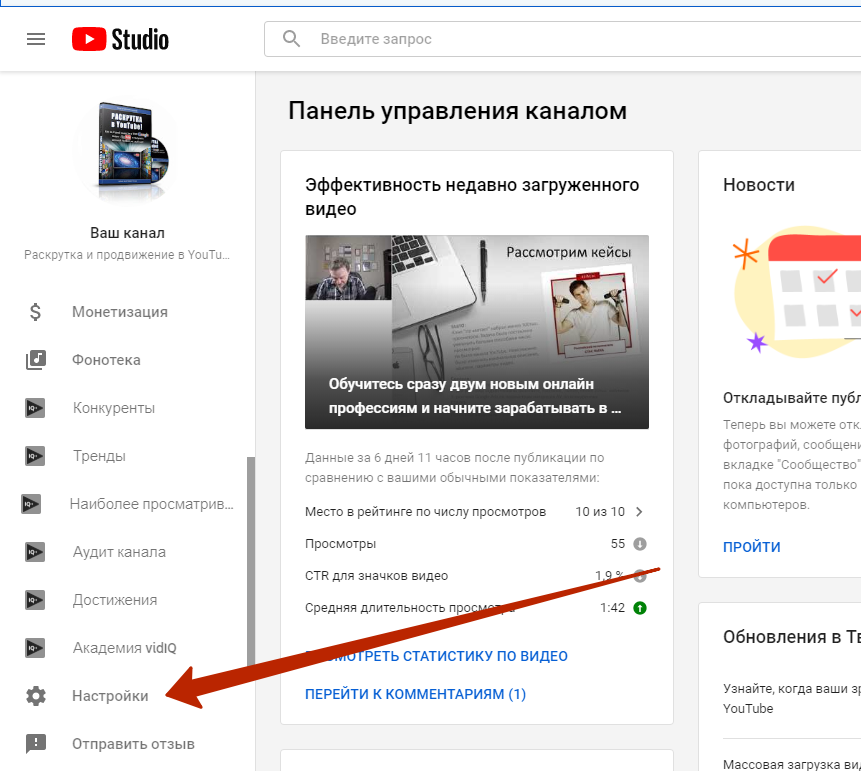 Если видеозапись длится больше часа, формат времени надо указывать из трех делений. То есть, например, «01:25:17».
Если видеозапись длится больше часа, формат времени надо указывать из трех делений. То есть, например, «01:25:17».
На правах рекламы
— Плейлисты
Плейлисты – это один из инструментов, помогающих задержать посетителя на Вашем канале, более тесно познакомиться с брендом. Если видео можно структурировать по темам/направлениям/форматам и т.д. – обязательно сделайте это. Для настройки перейдите в Творческой студии во вкладку «Плейлисты».
ПлейлистыОформляя плейлисты, Вы получите не только плюс в карму, но и возможность продвигать свой канал. А чтобы Вам было легче разобраться, по традиции мои советы:
1. Тематика. Разбейте Ваши ролики по темам. Это облегчит навигацию по каналу пользователям. Также Ютуб предлагает записи из плейлистов к просмотру вместе с играющим видео, определяя их как релевантные. Это помогает повысить вовлеченность пользователей.
2. Шаблоны. Используйте описание канала и видео. Добавьте в текст ключевые слова, ссылки на плейлисты, сайт, социальные сети. Чтобы не вставлять каждый раз одни и те же данные, настройте описания по умолчанию.
Шаблоны. Используйте описание канала и видео. Добавьте в текст ключевые слова, ссылки на плейлисты, сайт, социальные сети. Чтобы не вставлять каждый раз одни и те же данные, настройте описания по умолчанию.
3. Актуальность. Сделайте плейлисты из роликов с актуальной информацией по годам. Если пользователю вдруг нужно знать какие-нибудь тренды прошлых лет, он с легкостью их найдет.
4. Категории продукта. Если Вы продаете через Ютуб, в плейлистах Вы можете представить видео с Вашей продукцией по категориям товаров. Это очень упрощает поиск, когда человеку нужен конкретный обзор.
Лайфхак. Если хотите продвинуть ролик, то используйте сервис нативной раскрутки. Вы сами выбираете аудиторию по 30 критериям, далее сервис автоматически раскидывает Вашу запись в места обитания аудитории. 100% живые просмотры гарантированы. Кликайте -> Viboom.
— Подсказки
Справа во вкладке «Видео» Вы можете увидеть непонятную, но очень полезную кнопку “Подсказки”. Здесь можно разбавить видео вставками со ссылкой на плейлисты, другие каналы You Tube, либо адресом Вашего сайта, если Вы являетесь участником партнерской программы.
Здесь можно разбавить видео вставками со ссылкой на плейлисты, другие каналы You Tube, либо адресом Вашего сайта, если Вы являетесь участником партнерской программы.
— Логотип
Для того, чтобы установить логотип бренда, кликнув по которому зрители попадут на главную страницу, в Студии выберите “Настройки”. В открывшемся окне перейдите в настройки канала, где найдете “Брендинг”. Логотип может появляться в конце ролика, в момент, который Вы зададите, либо будет виден на протяжении всего сюжета.
ЛоготипЛого — это не просто красиво, но еще и практично. Так как человек, который смотрит ролик, может сразу подписаться на канал. Для этого ему достаточно навести на логотип и нажать соответствующую кнопку. Вам здесь просто нужно знать пару тонкостей:
1. Избегайте кликбейта. Поначалу такой ход может помочь в ранжировании канала, но рано или поздно алгоритм Ютуб поймает и накажет. Но главное – это плохо сказывается на репутации.
Но главное – это плохо сказывается на репутации.
2. Соцсети. Упомяните свой инстаграм или другие соцсети соответствующим значком, чтобы привлечь туда новых пользователей.
3. Призыв. Не дайте зрителю шансов уйти от Вас навсегда – прямо в самом водяном знаке дайте призыв подписаться или подключить уведомления.
4. Конечные аннотации. Это то, что зритель видит в конце ролика. Вы можете добавить туда логотип, при наведении на который можно подписаться на Ваш канал.
— Фонотека
Здесь подобраны композиции по жанрам, инструментам и настроению. К тому же это бесплатно. Фонотека находится в разделе «Панель управления каналом» в соответствующей вкладке слева. Перейдите туда и выберите треки для своих видео.
ФонотекаЮтуб строго наказывает за использование чужой музыки в видео. Если правообладатель обидится, платформа может забирать у Вас монетизацию, воспроизводить ролик без музыки или заблокировать его вообще. В случае повторных нарушений и жалоб правообладателей в бан отправится весь канал. Будьте внимательны, выбирайте треки, где указание авторства не нужно.
В случае повторных нарушений и жалоб правообладателей в бан отправится весь канал. Будьте внимательны, выбирайте треки, где указание авторства не нужно.
Коротко о главном
Как добавить видео в ютуб, выяснили — это проще некуда. Но мало просто загрузить ролик на ютуб, важно правильно оформить его. И вот тут придется потрудиться, если Вы хотите, чтобы Ваш контент был в топе выдачи, и его видело как можно больше пользователей. Для максимальной пользы для своего канала прочитайте другие наши статьи и внедряйте проверенные на практике методы.
По теме:
Как набрать подписчиков в Ютубе: 9 способов + лайфхакиПубликация и удаление видео на YouTube
Авторы: Роб Чампа, Тереза Мур, Джон Каруччи, Стэн Мюллер и Адам Вескотт и
Каналы YouTube для чайников
Изучить книгу Купить на Amazon
Если вы менеджер канала YouTube или создатель контента, ваша работа может быть завершена после загрузки видео и установки метаданных.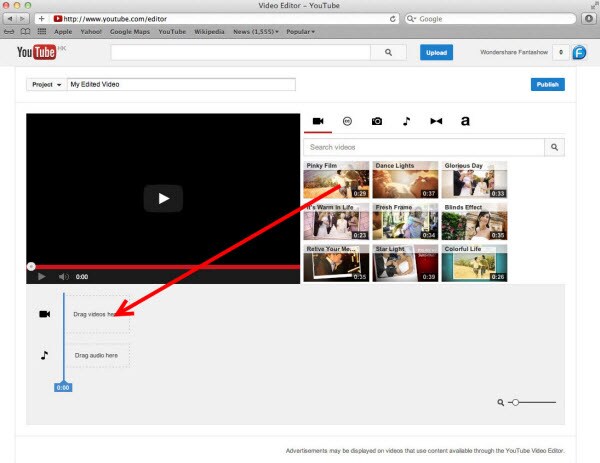 Последним шагом при загрузке видео является его публикация.
Последним шагом при загрузке видео является его публикация.Публикация — это настройка параметров конфиденциальности, наиболее подходящих для ваших пользователей, и нажатие кнопки «Сохранить» во время загрузки или выбора видео на вкладке «Видео в YouTube Studio». Для большинства менеджеров каналов это означает указание одного из следующих параметров:
- Частный : Только вы и выбранные вами люди можете смотреть видео. Вы можете отправить приглашение вручную или YouTube может отправить его на указанные вами адреса электронной почты. После того, как вы выберете Private, появится ссылка Share Video Privately. Нажмите на ссылку и введите адреса электронной почты получателей. После ввода адресов установите флажок «Уведомлять по электронной почте». Когда приглашенные получают приглашение по электронной почте, они должны войти в свою учетную запись Google, чтобы просмотреть видео.
- Unlisted : Любой, у кого есть ссылка на видео, может посмотреть видео.
 Разница между этой настройкой и частной в том, что любой, у кого есть ссылка, может поделиться ею с другими.
Разница между этой настройкой и частной в том, что любой, у кого есть ссылка, может поделиться ею с другими. - Общедоступный : Видео будет доступно для всех на YouTube, кто найдет ваше видео в поисковой системе или наткнется на него. Когда вы выбираете этот параметр, у вас есть возможность установить как мгновенную премьеру, что означает, что вы и ваши зрители можете смотреть ее одновременно.
- Расписание : выберите этот параметр, и появится диалоговое окно, позволяющее вам установить дату и время, когда видео будет доступно на YouTube. Когда вы планируете видео, у вас также есть возможность установить его как премьеру.
Обязательно помните о правилах авторского права YouTube и неукоснительно соблюдайте их.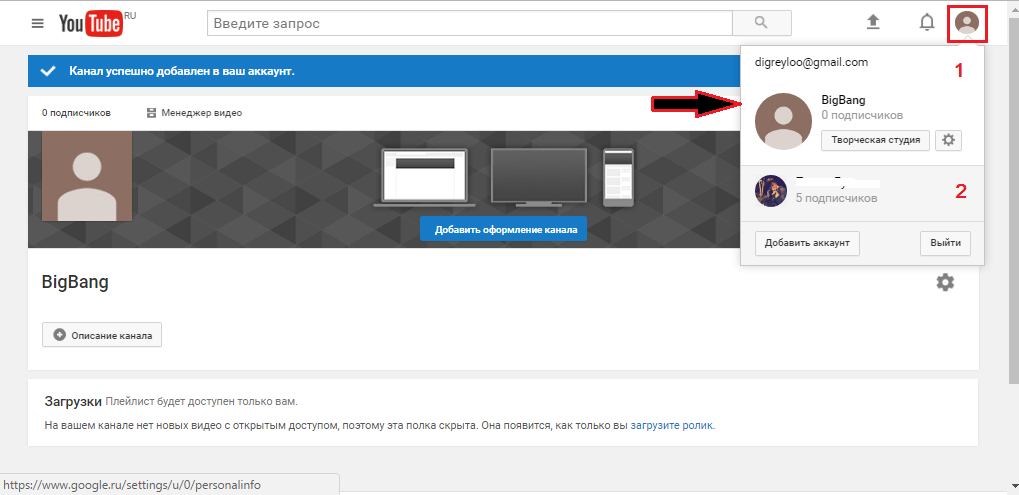 YouTube очень серьезно относится к нарушению авторских прав, и если вы нарушите правила, будут последствия.
YouTube очень серьезно относится к нарушению авторских прав, и если вы нарушите правила, будут последствия.
Чтобы отменить публикацию видео:
- Дважды щелкните миниатюру видео. Появится страница сведений о видео.
- В разделе «Видимость» щелкните стрелку вниз справа от текущего состояния видимости. Появятся параметры видимости.
- Откройте страницу содержимого канала, как описано выше.
- Щелкните значок Параметры. Это три точки справа от миниатюры видео.
- Выберите «Удалить навсегда» в раскрывающемся меню, как показано на рисунке ниже.
 YouTube отображает диалоговое окно с предупреждением о том, что это действие нельзя отменить.
YouTube отображает диалоговое окно с предупреждением о том, что это действие нельзя отменить. - Установите флажок, чтобы подтвердить, что удаление не может быть отменено. Прежде чем удалить видео с YouTube, у вас есть возможность загрузить его.
- Щелкните Удалить навсегда. Пуф. Видео исчезает в облаке виртуального дыма.
Чтобы удалить несколько видео:
- Откройте страницу содержимого канала, как описано выше.
- Чтобы выбрать видео для удаления, установите флажок слева от любого видео, которое вы хотите удалить. Вы можете выбрать смежные или несмежные видео.
- Щелкните ссылку Дополнительные действия. Появится раскрывающееся меню с возможностью удалить навсегда. Если вы выберете одно видео, у вас также есть возможность скачать видео.
- Выберите «Удалить навсегда». После выбора этой опции YouTube отображает предупреждение о том, что вы собираетесь удалить (в диалоговом окне указано количество видео, которые вы собираетесь удалить) навсегда.

- Установите флажок, чтобы подтвердить, что удаление не может быть отменено. Единственный другой вариант — «Отмена».
- Щелкните Удалить навсегда. Видео потеряно в киберпространстве.
Эта статья из книги:
- Каналы YouTube для чайников,
Об авторах книги:
Роб Чампа работает с мировыми брендами, агентствами и бизнес-лидерами в области продаж, маркетинга и стратегии YouTube. Тереза Го — вице-президент по партнерским отношениям с Pixability. Matt Ciampa уже более десяти лет является профессиональным создателем и продюсером видео на YouTube. Рич Мерфи — менеджер по продукту в Pixability и эксперт по рекламе и аналитике на YouTube.
Роб Чампа работает с мировыми брендами, агентствами и бизнес-лидерами в области продаж, маркетинга и стратегии YouTube. Тереза Го — вице-президент по партнерским отношениям с Pixability. Matt Ciampa уже более десяти лет является профессиональным создателем и продюсером видео на YouTube. Рич Мерфи — менеджер по продукту в Pixability и эксперт по рекламе и аналитике на YouTube.
Тереза Го — вице-президент по партнерским отношениям с Pixability. Matt Ciampa уже более десяти лет является профессиональным создателем и продюсером видео на YouTube. Рич Мерфи — менеджер по продукту в Pixability и эксперт по рекламе и аналитике на YouTube.
Роб Чампа работает с мировыми брендами, агентствами и бизнес-лидерами над продажами, маркетингом и стратегиями YouTube. Тереза Го — вице-президент по партнерским отношениям с платформой Pixability. Matt Ciampa уже более десяти лет является профессиональным создателем и продюсером видео на YouTube. Рич Мерфи — менеджер по продукту в Pixability и эксперт по рекламе и аналитике на YouTube.
Роб Чампа работает с мировыми брендами, агентствами и бизнес-лидерами над продажами, маркетингом и стратегиями YouTube. Тереза Го — вице-президент по партнерским отношениям с Pixability. Matt Ciampa уже более десяти лет является профессиональным создателем и продюсером видео на YouTube.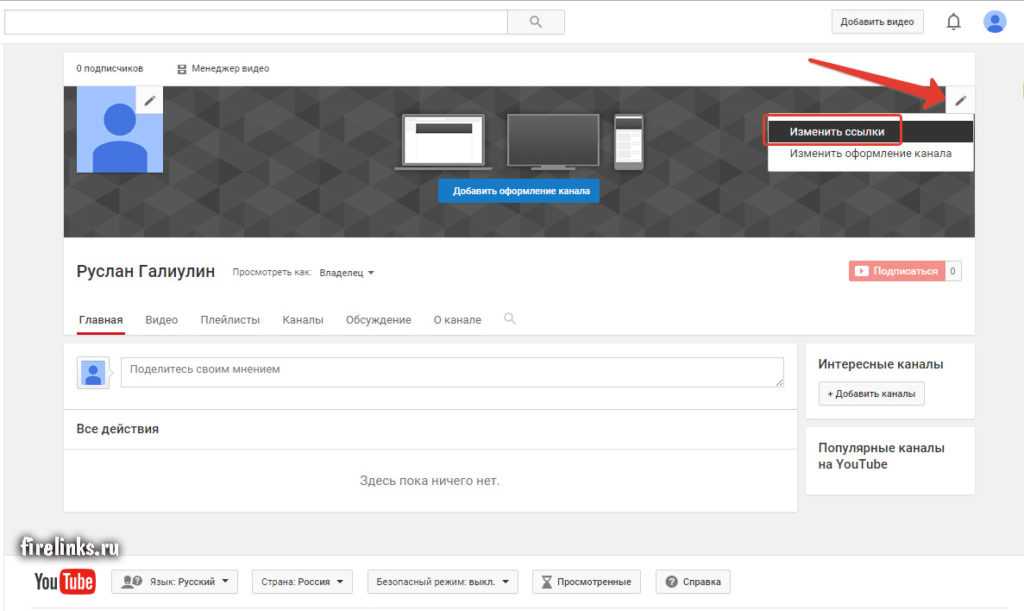 Рич Мерфи — менеджер по продукту в Pixability и эксперт по рекламе и аналитике на YouTube.
Рич Мерфи — менеджер по продукту в Pixability и эксперт по рекламе и аналитике на YouTube.
Эту статью можно найти в категории:
- YouTube ,
Лучшее время для публикации видео на YouTube в 2023 году
По данным Statista 2022, более 2,6 миллиарда человек ежемесячно пользуются YouTube. социальная сеть и вторая по величине поисковая система после Google.
По данным YouTube, около 80% малых и средних предприятий согласны с тем, что контент YouTube помог им расширить клиентскую базу. Теперь для маркетинга на YouTube нужна стратегия.
YouTube — отличный способ поделиться своими видео со всем миром. Но когда лучше их публиковать?
Когда дело доходит до YouTube, время решает все. Ответ может вас удивить.
Алгоритмы YouTube разработаны таким образом, чтобы предоставлять пользователям наиболее актуальный и привлекательный контент, поэтому выбор времени для загрузки ваших видео, когда пользователи наиболее активны, может помочь увеличить количество людей, которые увидят ваши видео.
Каждую минуту загружается столько контента, что сложно выделиться из толпы.
Давайте разберемся, что значит опубликовать на YouTube в лучшее время, так что не пропустите!
через GIPHY
Какое лучшее время и дни для публикации на YouTube?
YouTube — отличная платформа для обмена видео и общения с людьми со всего мира. Но если вы хотите получить как можно больше просмотров, лайков и комментариев к своим видео на YouTube, важно публиковать их в нужное время и в нужные дни.
Лучшее время для публикации на YouTube, как правило, днем или вечером, когда большинство людей находится в сети. Тем не менее, могут быть некоторые различия в зависимости от вашей целевой аудитории.
Например, если вы пытаетесь охватить подростков или молодых людей, поздняя ночь может быть лучшим временем для публикации, так как именно в это время они, скорее всего, будут в сети.
Что касается дней недели, вторник, среда и четверг, как правило, являются лучшими днями для публикации на YouTube.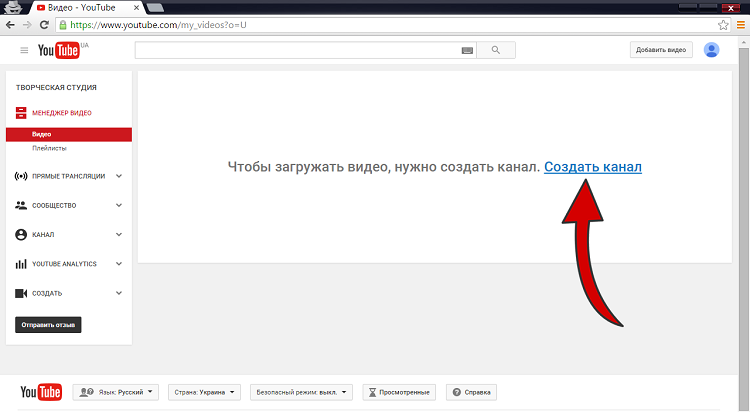
По выходным люди обычно заняты другими делами и вряд ли просматривают YouTube. И в любом случае понедельник, как правило, плохой день для пробок.
Итак, если вы хотите, чтобы ваши видео на YouTube были замечены, не забывайте публиковать их в нужное время и в нужные дни!
через GIPHY
По словам Мэтта Гилена из Frederator Networks, лучшее время для публикации на YouTube:
Лучшее время для публикации на Youtube- Вторник: 14:00, 15:00, 16:00
- Среда: 14:00, 15:00, 16:00
- Четверг: 12:00, 13:00, 14:00, 15:00
- Пятница: 12:00, 13:00, 14:00, 15:00
- Суббота: 9:00, 10:00, 11:00
- Воскресенье: 9:00, 10:00, 11:00
Связанный: Лучшее время и дни для публикации в социальных сетях в 2022 году
Как определить лучшее время для загрузки на YouTube Возможно, вы размещали видео на YouTube или хотите заняться этим.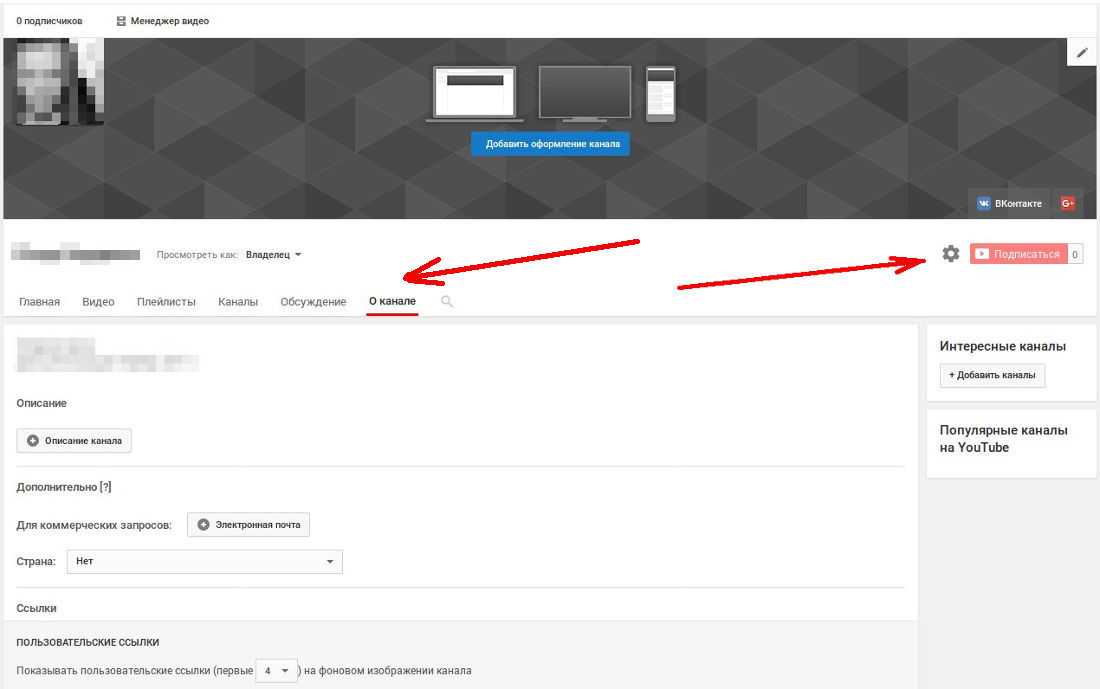 Некоторым из вас может быть интересно, когда лучше всего размещать видео на YouTube. Вот как вы можете определить лучшее время для загрузки контента на YouTube:
Некоторым из вас может быть интересно, когда лучше всего размещать видео на YouTube. Вот как вы можете определить лучшее время для загрузки контента на YouTube:
1: Доступ к вашей аналитике
1.1: Войдите на свой канал YouTube.
1.2: нажмите на изображение профиля в правом верхнем углу и выберите студию YouTube в раскрывающемся меню.
1.3: На следующем экране нажмите Аналитику в левой части панели управления вашим каналом.
1.4. Двигаясь вперед, нажмите «Аудитория», чтобы получить доступ к данным о производительности вашей страницы.
1.5: фиолетовый график показывает поведение вашей аудитории на вашем канале YouTube.
1.6. На вкладке «В режиме реального времени» под вкладкой «Обзор» с правой стороны вы также можете увидеть идеальное время публикации на YouTube.
Связанный: Брендируйте свои URL-адреса Youtube и расширяйте свою аудиторию
2: Шаблоны удержания аудитории
Удержание аудитории является ключевым показателем для измерения успеха части контента.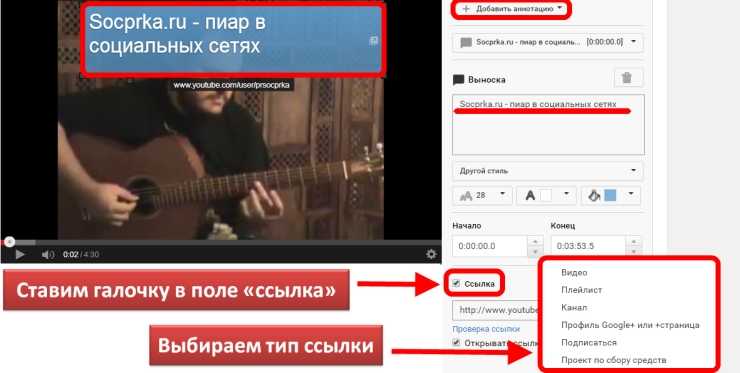 На удержание могут влиять несколько факторов, в том числе качество контента, длина материала и предварительное знание темы аудиторией. Тем не менее, одним из наиболее важных факторов является то, насколько привлекательным является контент.
На удержание могут влиять несколько факторов, в том числе качество контента, длина материала и предварительное знание темы аудиторией. Тем не менее, одним из наиболее важных факторов является то, насколько привлекательным является контент.
Если читатели не увлечены тем, что читают, они, скорее всего, потеряют интерес и прекратят чтение, не дочитав до конца. Есть много способов удержать внимание аудитории, например, с помощью сильного повествования, предоставления новой и интересной информации и привлекательных визуальных эффектов.
Понимая закономерности удержания аудитории, создатели контента могут гарантировать, что их читатели останутся вовлеченными от начала до конца.
Самое интересное в видео заключается в том, что вы никогда не можете предсказать, что заинтересует вашу аудиторию. Это может быть что-то столь же простое и быстрое, как слоумо или таймлапс-видео, где нет диалога в течение 20 секунд хотя бы раз в минуту на протяжении всего клипа!
3.
 Метод проб и ошибок
Метод проб и ошибокЧтобы быть инновационным и продолжать инновации, вам нужно непредвзято относиться к экспериментам со временем загрузки.
При загрузке видео на YouTube важно, чтобы миниатюра имела значение, а также то, какой заголовок или подпись мы помещаем под нашим видео для зрителей, которые могут не знать точно, когда они будут смотреть их, но если бы я собирался в этот новообретенный эксперимент, зная не лучше, чем, может быть, 10 утра, так как большинство людей не проверяют свои социальные сети до обеда!
4. Найдите лучший день и время для публикации
Существует несколько мнений относительно оптимального времени для загрузки на YouTube. Возможно, ваша целевая аудитория определяет лучшее время для публикации контента на любой платформе.
На приведенном ниже графике показаны данные за последние 28 дней с учетом вашего часового пояса.
Темно-фиолетовые полосы на этом графике показывают время определенного дня, когда присутствовало большинство людей.
В то же время более светлые цвета показывали меньшую посещаемость в определенные дни в течение недели мероприятия или в течение месяца, когда вы можете захотеть, чтобы ваш контент увидели зрители, которые смогут настроиться на то, что им нравится смотреть, в разные моменты во время их просмотра. рутинные повседневные дела!
Дополнительные советы:
Еще несколько моментов, о которых следует помнить:
— Миниатюра — это первое, что пользователи видят при прокрутке YouTube, поэтому убедитесь, что это то, что вызовет любопытство и интерес!
— Заголовок должен быть четким, кратким и привлекающим внимание.
— Важно, чтобы теги точно отражали содержание вашего видео; это не только поможет с категоризацией на YouTube, но также поможет в поисковой оптимизации (SEO), которая может привлечь больше органического трафика к вашим видео.
— Наконец, не забудьте включить призыв к действию (CTA) в конце ваших видео! Это может быть что-то такое же простое, как попросить зрителей поставить лайк.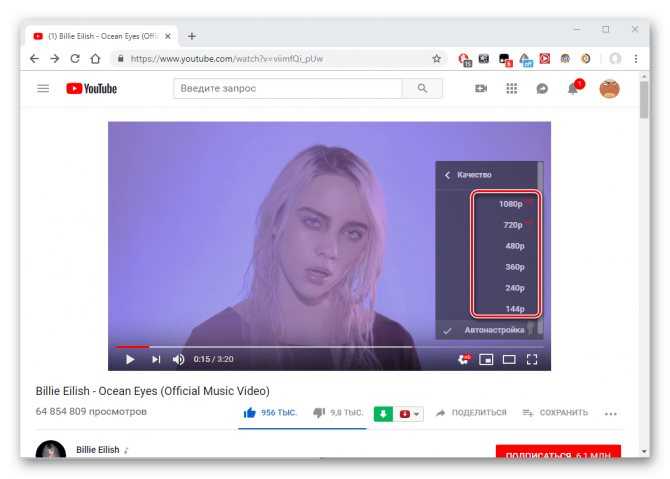
Завоюйте доверие с помощью тщательно подобранного контента
Находите, брендируйте и делитесь лучшим контентом со своей аудиторией. Станьте авторитетом и превратите потенциальных клиентов в постоянных клиентов.
Начните бесплатно!
14-дневная бесплатная пробная версия — кредитная карта не требуется
Зачем публиковать видео перед часом пик?
Хотя может показаться заманчивым загружать видео в самые загруженные часы дня, это не идеальная практика по двум причинам:
- Дайте YouTube время на обработку и оценку видео, чтобы рекомендовать его нужной аудитории.
- Должно быть, он начал набирать обороты еще до того, как вступил в пиковое время.
Когда дело доходит до загрузки видео на наш канал YouTube, выяснилось, что первые два часа имеют решающее значение для общей производительности видео.
Идеальный способ действий — опубликовать их за два часа до пикового времени, что позволит хорошо подготовиться.
3 причины выбрать лучшее время для публикации видео на Youtube
Вот три причины, по которым вам следует более подробно изучить детали своего канала YouTube, чтобы найти лучшее время для загрузки видео:
1. Чтобы получить представление о поведении аудитории
7 из 10 человек используют Youtube для поиска контента, который помогает им в работе, учебе или развлечениях. Когда вы смотрите на статистику, вы обнаруживаете поведение аудитории. Это не только поможет вам понять, когда вашей аудитории нравится смотреть ваши видео, но и поможет вам понять, что вашей аудитории нравится в вас.
Связанный: Развивайте свой бренд на Youtube с помощью брендированных URL-адресов
2. Для предварительного планирования контента
Время загрузки на YouTube имеет значение. Если вы придерживаетесь определенного времени и продолжаете обучать свою аудиторию просмотру вашего нового видео в определенный день и время, они будут ожидать, что вы выпустите видео в указанное время и день.
Точно так же прерывание последовательности или случайная загрузка видео не набирают популярности. Попробуйте поэкспериментировать с загрузкой в другое время и день — вы заметите, что к видео будет меньше комментариев, лайков и просмотров. Теперь, когда вы определились со временем, вы можете легко планировать и планировать свой контент с помощью инструмента управления социальными сетями.
3. Планирование взаимодействия с аудиторией
Как только вы определите лучшее время для загрузки видео на YouTube, это сильно повлияет на эффективность ваших видео. Вы бы знали, когда будет больше вовлеченности и внимания к вашему видео. Поэтому выбор определенного времени может изменить ситуацию для вашего канала.
Кроме того, когда у вас есть определенное время для загрузки видео на YouTube, и ваша аудитория обучена заходить в определенное время или день, это дает вам возможность взаимодействовать со своей аудиторией.
У вашего бренда есть канал на YouTube?
Мы всегда можем говорить о тактике, метриках и стратегиях, но суть в том, что ваш контент должен быть полезным или развлекательным. В противном случае у вас нет шансов в жестко конкурентном мире YouTube.
В противном случае у вас нет шансов в жестко конкурентном мире YouTube.
Поиск наилучшего времени для публикации видео на YouTube может стать X-фактором вашей кампании на YouTube, но это не будет иметь значения, если ваш контент не стоит того, чтобы его потреблять.
Так что постарайтесь придумать качественный и актуальный контент для вашего бренда на YouTube, который побудит вашу аудиторию к действию. Отслеживание цифр имеет решающее значение для определения стратегии, но это не единственный фактор, привлекающий внимание зрителей YouTube.
Хотя во многих исследованиях указывается идеальное время для публикации на YouTube, идеальный способ определить оптимальное время — это понять потребности вашей аудитории.
Не стесняйтесь спрашивать свою аудиторию о том, чего они хотят или как они хотят, чтобы вы делали определенные вещи; например, вы можете создать опрос YouTube в разделе сообщества о времени загрузки видео.
Вы не только получите некоторое участие и активность на канале, но и сможете взаимодействовать с аудиторией. Общение с вашими подписчиками YouTube развивает связь с вашей аудиторией.
Общение с вашими подписчиками YouTube развивает связь с вашей аудиторией.
Успех YouTube зависит не только от количества подписчиков и просмотров; вместо этого имеет значение и влияние, которое развивается, когда вы слушаете свою аудиторию хотя бы время от времени.
Так дайте нам знать что-нибудь по этой теме.
Что бы вы еще сделали, чтобы узнать лучшее время для загрузки видео на YouTube?
Часто задаваемые вопросы
В какое время я должен публиковать на YouTube?
Чтобы ваша публикация соответствовала временным рамкам тех, кто использует YouTube, просмотрите их страницу Analytics и узнайте, когда они наиболее активны. Затем используйте эти даты для создания постов, которые дойдут до них лучше всего!
В какое время лучше всего загружать видео на YouTube на выходных?
Средний человек, скорее всего, будет занят другими делами по выходным.
В какое время лучше всего загружать видео на YouTube, ориентированные на американцев?
Жители Восточного побережья должны загружать свои видео с 17:00 до 21:00 по восточному стандартному времени, в то время как зрители западного побережья имеют больший успех, размещая публикации во время обеденного перерыва или после 8:00 по восточному стандартному времени, когда это часы пик просмотра (11:00).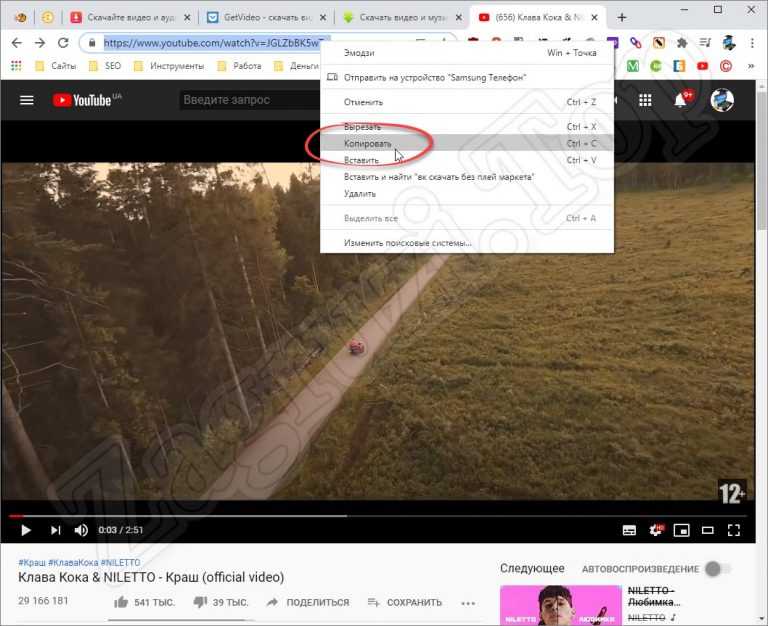
Имеет ли значение, в какое время вы загружаете видео на YouTube?
Да! Все дело во времени. Если вы разместите видео в неподходящее время, оно может предложить небольшое вознаграждение — хотя, если вы поделитесь своими видео на YouTube И опубликуете их с умом, они получат больше зрителей (до 2 раз)!
Как часто вы должны публиковать сообщения на YouTube?
Если вы хотите сохранить доверие подписчиков и получить больше, публикация на YouTube является неотъемлемой частью процесса. Последовательность в производстве видео и регулярный график их загрузки на свои каналы каждую неделю или месяц помогут удерживать людей в интересе к тому, что они видят от вас!
Как получить больше просмотров на YouTube?
Если вы хотите увеличить количество просмотров на YouTube, вы можете сделать несколько вещей.
– Используйте описательные и богатые ключевыми словами заголовки.
– Создавайте захватывающие миниатюры.
– Оптимизируйте свои теги.
— Продвигайте свои видео в социальных сетях.
– Взаимодействуйте со своими зрителями.
Важен ли YouTube для бизнеса?
YouTube важен для бизнеса по ряду причин. Просмотры на YouTube могут увеличить посещаемость веб-сайта, что приведет к увеличению количества клиентов и конверсий.
YouTube также отлично подходит для повышения узнаваемости бренда и создания идейного лидера. Компании могут глубже взаимодействовать с потенциальными и текущими клиентами, создавая привлекательный контент на YouTube, что в конечном итоге увеличивает продажи.
YouTube также является эффективной платформой для обслуживания клиентов, предоставляя компаниям быстрый и простой способ решения проблем клиентов. Таким образом, YouTube является важным инструментом для предприятий, которые хотят охватить более широкую аудиторию, создать свой бренд и повысить прибыль.
Подробнее:
Сокращатель URL-адресов YouTube — должен быть у каждого YouTuber
Ссылки на Youtube: полное руководство
Как создать свой бренд на YouTube?
Хассаан Хан
Хассаан Хан — внештатный писатель для компаний SAAS, магазинов электронной коммерции и нишевых веб-сайтов.

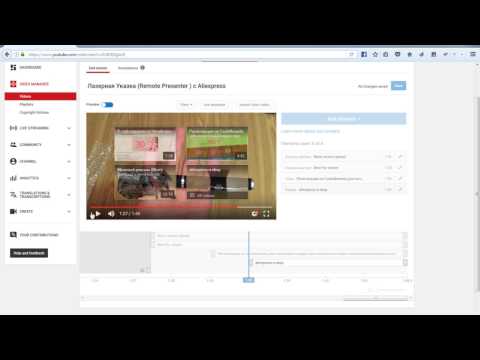 Разница между этой настройкой и частной в том, что любой, у кого есть ссылка, может поделиться ею с другими.
Разница между этой настройкой и частной в том, что любой, у кого есть ссылка, может поделиться ею с другими. YouTube отображает диалоговое окно с предупреждением о том, что это действие нельзя отменить.
YouTube отображает диалоговое окно с предупреждением о том, что это действие нельзя отменить.